您是否曾經不小心卸載了Windows計算機上的程序,然後後悔?或者,也許您卸載了工作或學校所需的程序,現在您需要將其恢復。如果發生這種情況,則有幾種方法可以在Windows上恢復卸載程序。在本文中,我們將討論用於恢復Windows上卸載程序的不同方法。我們還將提供一些提示,以防止意外卸載並保持系統運行平穩。
因此,事不宜遲,讓我們開始。
當用戶卸載程序並可以執行程序恢復時會發生什麼?
當用戶在Windows上卸載程序時,卸載程序將從計算機中刪除程序的文件和註冊表條目。這意味著無法再使用該程序。
但是,重要的是要注意,卸載程序可能不會刪除程序的所有文件。例如,臨時文件或配置文件可能會被拋在後面。在某些情況下,卸載程序也可能不會刪除該程序的所有註冊表條目。
這是程序恢復的來源。程序恢復是將卸載程序恢復到工作狀態的過程。這可以使用多種方法(例如係統還原或數據恢復軟件)完成。
數據恢復提示:執行數據恢復時做和不做
在本文中,我們將討論恢復卸載程序的兩種方法:使用系統還原和使用數據恢復軟件。
1。系統還原
System Restore是一個內置的Windows功能,允許用戶將其計算機還原到上一個時間點。這對於恢復卸載程序以及其他系統更改可能很有用。
另請閱讀:如何恢復Windows 11/10中的卸載驅動程序
要使用系統還原恢復卸載程序,用戶必須具有在卸載程序之前創建的系統還原點。如果用戶確實具有系統還原點,則可以簡單地將計算機還原到該時間點。這還將恢復所有卸載的程序。
重要說明:還原系統不會干擾您的個人文件,但它將刪除創建恢復點後安裝的任何應用程序,更新或驅動程序。
這是通過Windows 11/10上的系統還原執行程序恢復的方法:
步驟1:單擊搜索欄並輸入'恢復',打開它。
步驟2:點擊“打開系統還原。”
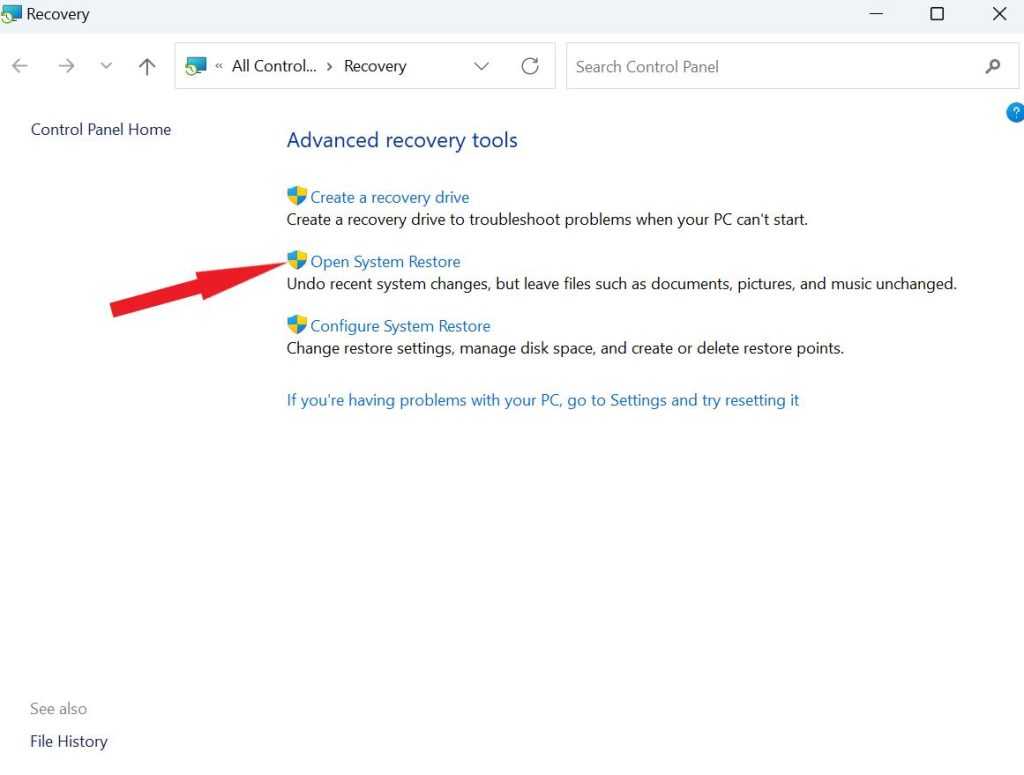
步驟3:點擊'下一個。 '
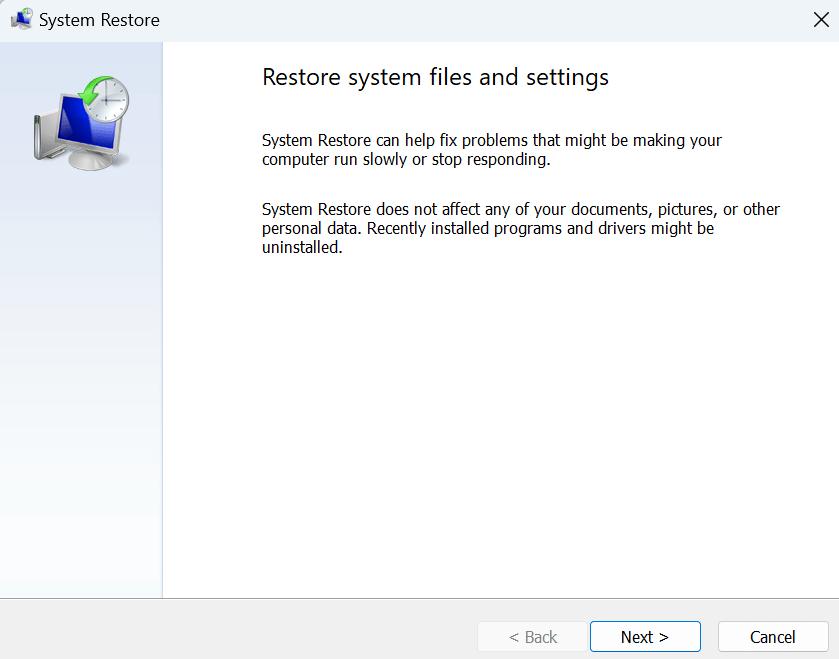
步驟4:選擇在程序卸載之前創建的還原點,然後單擊“下一個。”
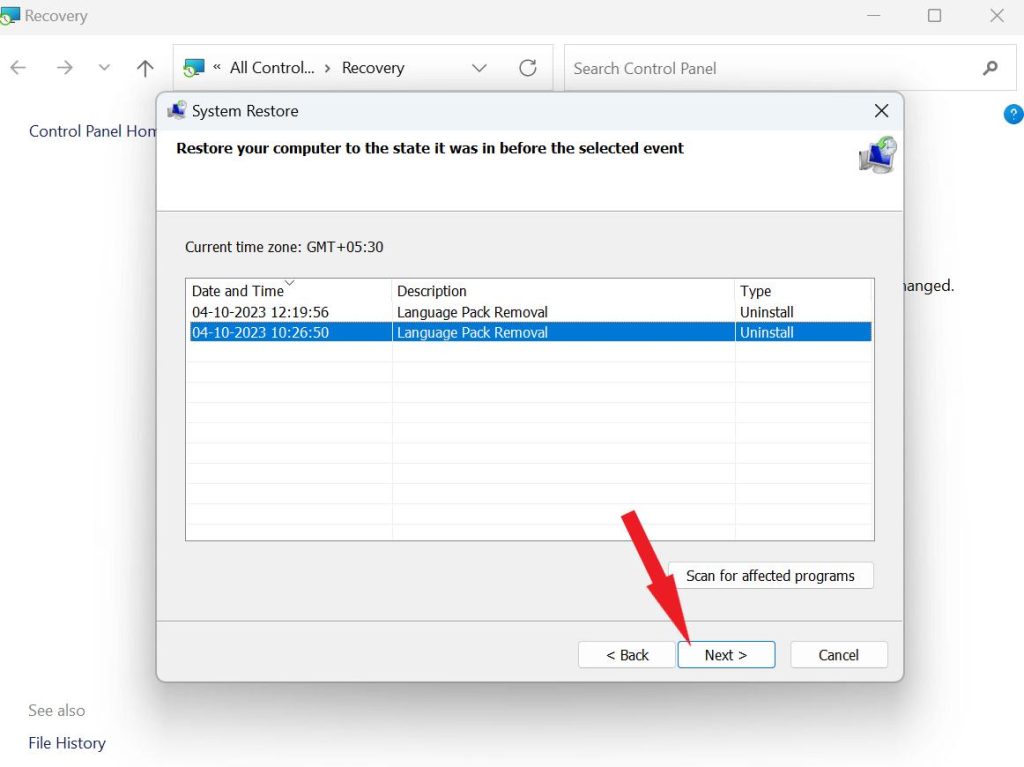
如果您在窗口中找不到任何系統還原點,則可能是由於不啟用系統保護所致,默認情況下通常會打開。要檢查一下,請導航到控制面板>恢復>配置系統還原>並確保“打開系統保護”被標記為活動。
如何修復系統還原未成功完成
2。數據恢復軟件
數據恢復軟件可用於從計算機的硬盤驅動器/SSD中恢復未安裝的程序以及其他已刪除的文件。使用專業的Windows文件恢復軟件,您可以恢復各種文件,包括安裝軟件包(.EXE文件)。此外,您可以從Windows PC中恢復各種丟失的物品,例如圖像,文檔,視頻和電子郵件。
利用高級文件恢復,您可以輕鬆地檢索一個僅使用幾個簡單步驟的未安裝程序生成的.EXE文件,安裝目錄和數據。該工具無需干擾您現有的應用程序,從而消除了對意外數據刪除的擔憂。在恢復應用程序數據和其他重要文件時,它在提供專業級別的結果方面表現出色。
這是如何使用高級文件恢復執行程序恢復的方法:
步驟1:從下面的按鈕下載並安裝高級文件恢復。
步驟2:通過簡單地單擊以前擁有缺少的應用程序數據的位置,選擇硬盤分區。選擇掃描類型,我們建議“深掃描”。點擊'下一個'。
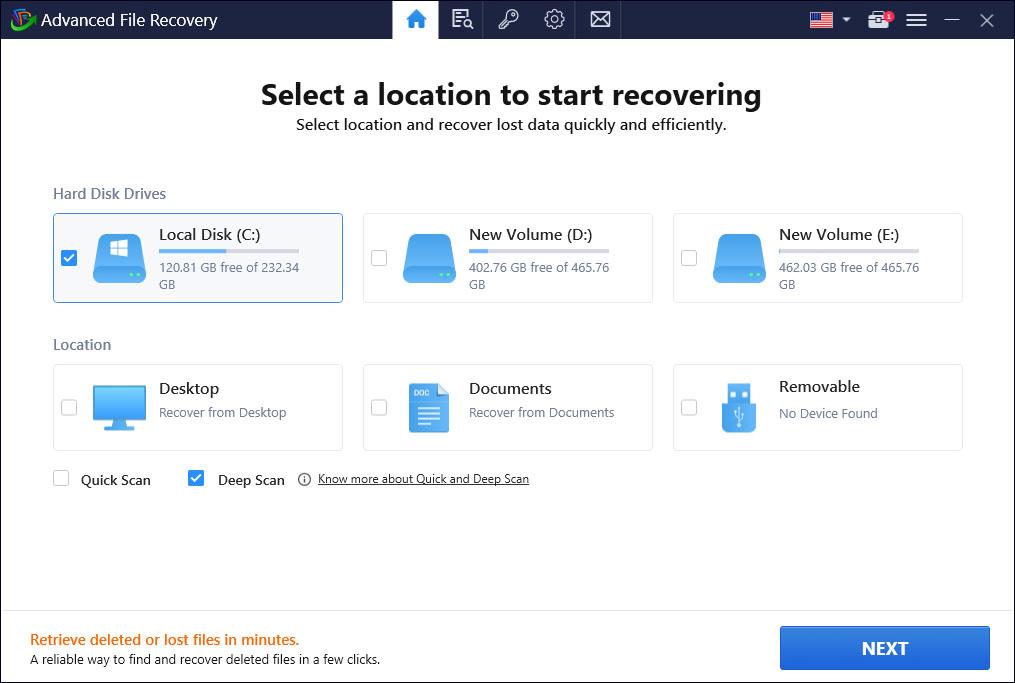
步驟3:耐心等待高級文件恢復以完成其掃描過程。
步驟4:選擇安裝文件和任何其他所需的數據。之後,單擊“立即恢復”並指定一個新的目的地來保存這些安裝文件。
重要說明:為了確保成功的數據恢復,至關重要的是,刪除的文件沒有被新文件覆蓋。因此,避免使用存儲所需數據的分區驅動器,並儘快啟動數據恢復過程。
如何找到具有不同名稱但相同內容的重複文件
在Windows上恢復卸載程序
卸載後可以執行程序恢復的程度取決於特定情況,可用的工具和備份以及自卸載以來已經過去了多少時間。為了獲得成功恢復的最佳機會,必須及時,定期採取行動以備份您的系統,以避免數據丟失。
有關與Windows,Android,iOS和MacOS相關的更多此類故障排除指南,列表以及技巧和技巧,請關注我們Facebook,,,,Instagram,,,,嘰嘰喳喳,,,,Youtube, 和Pinterest。
